Extendiendo los comandos de DOS
Paso 1: Debemos extender l os comandos del D OS a través de las vari abl es de entorno , para ello ubicamos el jdk o jre en nuestra PC.

Paso 2: Click derecho sobre Mi PC -7 propiedades, luego entramos en la pestaña de Opciones avanzadas y finalmente clickeamos el botón Variables de entorno.
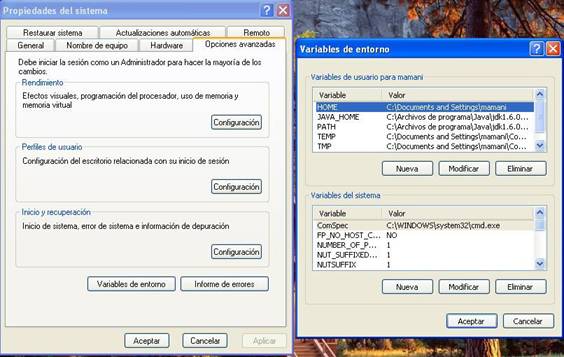
Paso 3: Crearemos una variable de entorno para el usuario mamani llamado: JAVA_HOME y el valor para esta variable será: "C:Archivos de programaJavajdk1.6.0_03bin;" y finalmente Aceptamos.

Paso 4: Ahora modificamos la variable "PATH" agregando el siguiente valor: "%JAVA_HOME%" y terminamos aceptado las ventanas.

Paso 5: Para comprobar si ya hemos extendido los comandos de DOS introducimos el siguiente comando de java: "java –versión" en la ventana de DOS y nos debe mostrar el siguiente resultado:
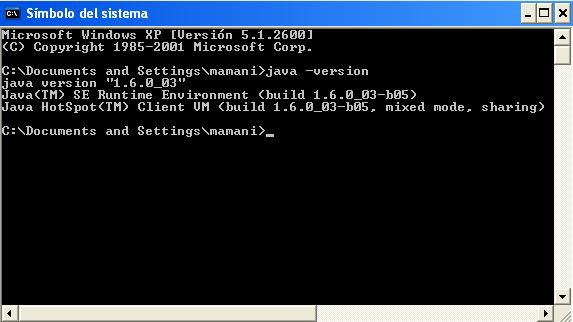
Creando archivos *.jar
Paso 1: Exploramos las opciones del comando de jar. C:Documents and Settingsmamani>jar Uso: jar {ctxui}[vfm0Me] [archivo-jar] [archivo-manifiesto] [punto-entrada] [-C dir] archivos… Opciones:
-c crear archivo de almacenamiento.
-t crear la tabla de contenido del archivo de almacenamiento.
-x extraer el archivo mencionado (o todos) del archivo de almacenamiento.
-u actualizar archivo de almacenamiento existente.
-v generar salida detallada de los datos de salida estándar.
-f especificar nombre del archivo de almacenamiento.
-m incluir información de un archivo de manifiesto especificado.
-e especificar punto de entrada de la aplicación para aplicación autónoma que se incluye dentro de un archivo jar ejecutable.
-0 sólo almacenar; no utilizar compresión ZIP -M no crear un archivo de manifiesto para las entradas.
-i generar información de índice para los archivos jar especificados.
-C cambiar al directorio especificado e incluir el archivo siguiente.
Si algún archivo coincide también con un directorio, ambos se procesarán.
El nombre del archivo de manifiesto, el nombre del archivo de almacenamiento y el nombre del punto de entrada se especifican en el mismo orden que las marcas 'm', 'f' y 'e'.
Paso 2: Crearemos una aplicación para arrastrar texto desde una JTextField hacia otra, aquí nuestra clase.

Nota: La clase completa se encuentra en el Apéndice A.
Paso 3: Creamos una carpeta en la partición C llamado "Java in Action", dentro de esta ubicamos el paquete que contiene a la clase anterior mostrada, como en la imagen siguiente.

Paso 4: Compilamos la clase contenida en el paquete de la siguiente manera:
• Abrimos la consola de DOS • Para desplazarnos utilizanos "cd.." y "cd destino" • Exploramos el directorio con "dir" • Una vez dentro del paquete, compilamos la clase: "javac TextDrop.java"

Antes de compilar:

Después de compilar:

Paso 5: Ahora crearemos el archivo jar llamado "Interpretado.jar" de la siguiente manera:
• Nos ubicamos desde la consola de DOS en "C:Java in Action"

• Ejecutamos la siguiente sentencia: jar –cf Interpretado.jar com Antes de la ejecución de: jar –cf Interpretado.jar com

Después de la ejecución:

Ejecutamos el archivo "Interpretado.jar" haciendo doble click y nos mostrará lo siguiente:

Desde aquí en adelante nos dedicaremos a solucionar dicho problema. Nota: Dentro del archivo "Interpretado.jar" se encuentra lo siguiente:

Y dentro de la carpeta "META-INF" se encuentra el archivo "MANIFEST.MF" el cual contiene las siguientes líneas:

El aviso que nos ha mostrado la Máquina Virtual de Java es justamente porque falta una línea que indique la clase principal para ejecutarlo.
Paso 6: Creando el archivo "temp.mf" para actualizar el archivo "MANIFEST.MF". Notamos que no menciona la clase principal de la aplicación "Interpretado.jar", entonces nuestro objetivo será agregar la siguiente línea:
Mani-class: com.swing.mamani.TextDrop Para ello creamos un archivo temporal llamado "temp.mf" el cual contendrá la línea faltante y lo guardamos en "C:Java in Action".

Al final tenemos lo siguiente en el directorio "Java in Action":
Página siguiente  |
